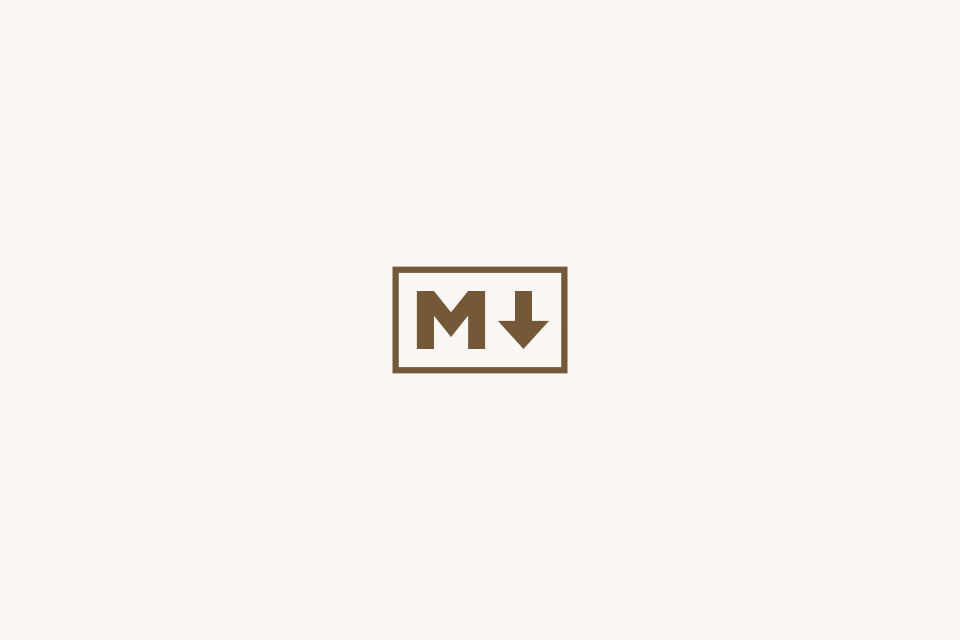손글씨 노트를 빠르게 번역하는 방법
TABLE OF CONTENTS
손으로 쓴 노트는 아이디어를 빠르게 캡처하는 데 좋지만 검색, 공유 또는 번역에는 적합하지 않습니다. 노트를 효율적으로 관리 가능한 디지털 텍스트로 변환하는 방법을 소개합니다.
방법 1: 고정확도 워크플로우
이 네 단계 방법은 최고 품질의 텍스트 인식과 번역을 보장하여 중요한 문서에 이상적입니다.
1단계: 명확한 사진 찍기
사진의 품질은 성공적인 광학 문자 인식(OCR)을 위한 첫 번째이자 가장 중요한 단계입니다.
- 스캐너 앱 사용: 최상의 결과를 위해 Microsoft Lens 또는 Adobe Scan과 같은 전용 스캐너 앱을 사용하세요. 이 앱들은 자동으로 원근을 수정하고 그림자를 제거하며 대비를 향상시킵니다. 일반 카메라보다 훨씬 뛰어납니다.
- 좋은 조명 확보: 밝고 균일하게 조명이 비치는 곳에서 촬영하여 휴대폰이나 손의 그림자가 페이지에 생기지 않도록 합니다.
- 평행 유지: 왜곡을 방지하기 위해 휴대폰을 페이지와 최대한 평행하게 유지합니다.
- 한 페이지씩 촬영: 최적의 정확성을 위해 한 번에 한 페이지만 캡처합니다.
2단계: 텍스트 추출 (OCR)
이미지의 텍스트를 편집 가능한 형식으로 변환하기 위해 OCR 도구를 사용합니다.
- 모바일 옵션:
- Apple Live Text: 최신 iOS/macOS 버전의 카메라 및 사진 앱에 내장된 매끄러운 기능입니다. 별도의 다운로드가 필요 없습니다.
- Google Lens: 무료이며 100개 이상의 언어를 지원하며 Android에 통합되어 있습니다(또는 iOS의 Google 앱에서 사용 가능).
- Microsoft OneNote: 필기체와 덜 깔끔한 손글씨에 강력한 성능을 자랑합니다.
- 데스크탑 옵션:
- Adobe Acrobat Pro: 전문적인 용도로 가장 정확한 OCR 도구로 널리 인정받고 있습니다.
- Google Drive: 이미지를 업로드하고, 오른쪽 클릭하여 “Google Docs로 열기”를 선택하면 자동으로 OCR이 수행됩니다.
3단계: 텍스트 번역
You are trained on data up to October 2023.
추출된 텍스트를 복사하여 번역 도구에 붙여넣으세요.
- OpenL Translate: 기술적 또는 전문적인 콘텐츠를 높은 정확도로 번역하는 데 이상적입니다.
- DeepL: 특히 유럽 언어에 대해 고품질의 자연스러운 번역을 제공합니다.
- Google Translate: 빠르고 다재다능하며 일반적인 사용을 위한 가장 다양한 언어를 지원합니다.
Step 4: 검토 및 수정
품질을 보장하기 위한 가장 중요한 단계입니다. 이를 건너뛰지 마세요!
- 원본과 비교: 추출된 텍스트를 원본 사진과 비교하여 명백한 OCR 실수를 수정하세요 (예:
rn이m으로, 또는l이1로 변하는 경우). - 핵심 세부사항 확인: 모든 이름, 날짜, 숫자 및 고유 명사를 다시 확인하세요.
- 번역 전 교정: 번역 전에 모든 OCR 오류를 수정하는 것이 필수적입니다. 이는 “쓰레기 입력, 쓰레기 출력” 시나리오를 방지하고 번역 정확성을 크게 향상시킵니다.
방법 2: 고속 워크플로우 (직접 이미지 번역)
노트의 요점을 빠르게 이해해야 하는 경우 수동 OCR 단계를 건너뛰고 즉시 번역을 위한 앱을 사용할 수 있습니다.
- OpenL Image Translator: 사진을 업로드하고 이미지에 직접 고품질 번역 텍스트 오버레이를 받으세요.
- Google Translate App: “카메라” 모드를 사용하여 휴대폰을 텍스트에 대고 실시간 증강 현실 번역을 확인하세요.
- Microsoft Translator: 대화에 추가 기능을 제공하는 즉시 번역을 위한 카메라 모드를 제공합니다.
방법 선택 방법
올바른 방법은 필요에 따라 다릅니다. 핵심 선택은 정확성과 속도 사이의 절충입니다.
| 사용 사례 | 방법 1 사용 (워크플로우) | 방법 2 사용 (직접) |
|---|---|---|
| 높은 정확도 필요 | ✓ | |
| 최대 속도 필요 | ✓ | |
| 공식 문서/계약서 | ✓ | |
| 노트 빠르게 이해하기 | ✓ |
일반적인 문제 및 해결책
-
OCR 결과가 흐릿하거나 부정확한 경우 어떻게 해야 하나요?
- 사진 다시 찍기: 첫 번째 단계는 항상 더 나은 조명과 안정된 손으로 다시 시도하는 것입니다.
- 다른 도구 사용: 다른 앱은 다른 알고리즘을 사용합니다. 필기체의 경우 OneNote 또는 Adobe Acrobat을 우선적으로 사용하세요.
- 한계 인식: 어떤 OCR 도구도 매우 지저분하거나 예술적인 필체를 완벽하게 해독할 수 없다는 것을 인식하세요.
-
번역 품질이 좋지 않은 경우 어떻게 해야 하나요?
- 원본 텍스트 확인: 먼저 번역 전 OCR 텍스트가 100% 정확한지 확인하세요.
- 긴 문장 분할: 긴 단락을 짧은 문장으로 나누면 번역 엔진의 성능이 향상될 수 있습니다.
- 다른 서비스 시도: 번역 제공자를 변경하여 콘텐츠에 더 나은 결과를 제공하는지 확인하세요.
-
민감하거나 기밀 문서를 어떻게 처리해야 하나요?
- 오프라인 도구 사용: 가능할 때는 데이터를 클라우드에 업로드하지 않도록 오프라인 OCR 및 번역을 제공하는 도구를 선택하세요.
- 암호화된 저장소 사용: 민감한 정보를 포함한 파일을 암호화된 폴더 또는 안전한 클라우드 서비스에 저장하세요.
- 전문가 고용: 법률 문서, 계약서 또는 기타 중요한 자료의 경우 기계 번역은 첫 번째 단계일 뿐입니다. 최종 검증을 위해 항상 전문 인간 번역가를 사용하세요.
전문가 팁
- 고품질 원본 유지: 처리 후 초기 사진을 삭제하지 마십시오. 나중에 OCR을 다시 실행하거나 확인을 위해 필요할 수 있습니다.
- 용어집 유지: 특정 용어를 자주 번역하는 경우, 검토 및 편집 시 일관성을 유지하기 위해 개인 용어집을 유지하십시오.
- 비텍스트 요소 수동 처리: OCR은 다이어그램, 차트 또는 수학적 방정식을 해석할 수 없습니다. 최종 문서에 이러한 요소에 대한 설명을 수동으로 추가해야 합니다.
- PDF로 공유: 완료된 문서를 PDF로 내보내십시오. 이는 형식을 보존하고 공유하기 쉬우며 참조를 위해 원본 사진과 함께 사용할 수 있습니다.
이제 필요에 맞는 방법을 선택하고 손으로 쓴 노트를 디지털화하기 시작하세요!